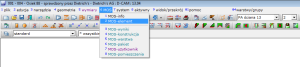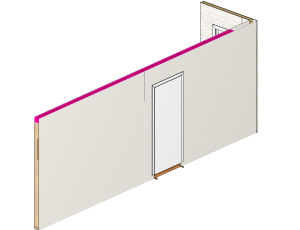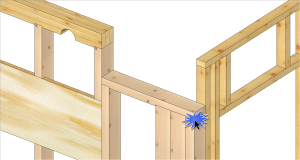Projekt nawet niewielkiego domu w konstrukcji drewnianej może zawierać setki elementów. Odnalezienie tego właściwego w gąszczu belek to jak szukanie igły w stogu siana. Całe szczęście program systematyzuje za nas całą konstrukcje dzieląc ją na grupy i podgrupy. Z funkcją MOS-element możemy w kilka sekund ograniczyć ilość wyświetlanych informacji.
IW tym przykładzie za pomocą kilku kliknięć skontrolujemy rozwiązanie połączenia dwóch ścian wewnętrznych domu w widoku 3D. Aby mieć lepszy ogląd sytuacji możemy posłużyć się funkcją (9 widok/przekrój – 5 OpenGL model – 1 włącz/wyłącz).
Aby wywołać funkcję MOS-element możemy posłużyć się ikoną z paska zadań lub wybrać (6 MOS – 2 MOS-element):
Dla przykładu sprawdzimy wewnętrzne ściany na parterze w związku z tym w wyświetlonym oknie dialogowym zaznaczamy „PA budynek” odfiltrowując tą część budynku i klikamy „dalej”:
Następnie postępujemy zgodnie z instrukcjami wyświetlanymi w lewym dolnym rogu ekranu. Zaznaczamy dowolny element w każdej ze ścian które chcemy wyświetlić:
Następnym krokiem jest wybór jednego elementu z właściwej grupy która ma być widoczna. Dla przykładu klikamy element konstrukcji z warstwy 0 dowolnej ściany:
Zaledwie sześć kliknięć wystarczyło by otrzymać czysty widok pożądanej części budynku. Teraz można bez przeszkód pracować na wybranych elementach.
Wskazówka:
Gdy wyświetlamy szczegóły jakiegoś połączenia często robimy duże powiększenie danego obszaru. Podczas próby obrotu modelu przy dużym zoomie najczęściej tracimy z oczu właściwe miejsce. Możemy tego uniknąć. Wystarczy środkowym przyciskiem myszy rozwinąć podręczne menu i wybrać z niego funkcję oś-model. Klikamy na dowolny punkt w obrębie interesującego nas miejsca definiując w ten sposób nową oś obrotu całego modelu. Teraz bez przeszkód możemy pracować w jednym punkcie, przy dużym powiększeniu, dowolnie zmieniając widok konstrukcji.
Funkcją (8 aktywny > 07 przywróć) lub 08 podgląd możemy wyświetlić ukryte części budynku lub dodać do bieżącego widoku nowe poszczególne elementy.